Blenderで流体シミュレーションを作成してみます。
このシミュレーションは物理演算を使って設定をすれば簡単なものはすぐに作れてしまうので、これを基にすればチョコをたらしたり、溶けた鉄が流れるアニメーションも作れると思います。
今回は流体シミュレーションについて紹介します。
流体シミュレーション
流水口と器を用意する
水が出てくる流水口と、水を受け止める器を用意します。
今回は球体を流水口、キューブを器にします。
球体を小さくし、キューブに重なるくらいの高さに配置します。
物理演算を付ける
流水シミュレーションをするために、球体とキューブに物理演算を付けていきます。
球体
- 物理演算プロパティを選択します。
- 球体に液体を付けます。
- タイプをフローにします。
- フロータイプを液体にします。
- フローの挙動を流水口にします。
キューブ
- 物理演算プロパティを選択します。
- 球体に液体を付けます。
- タイプをドメインにします。
- ドメインタイプを液体にします。
- キャッシュのリンクを確認します。
日本語が入っていると不具合が出ることがあるそうなので、その場合は別の半角のみのフォルダー変えておきましょう。 - 開始フレームと終了を設定します。
分割の解像度を上げるとより良くなりますが、その分PCに負荷がかかります。
今回は32にしています。
シミュレーション再生
シェーディングモードをワイヤーフレームにして再生をすると、上図のように色の付いた球が球体から出てくるアニメーションができていると思います。
水っぽい動きになってると思います。
液体>メッシュにチェックを入れると上図のようにメッシュでシミュレーション再生ができます。
その際キューブにスムースシェードをかけてあげると滑らかになります。
HDRIとマテリアルの設定
最後にHDRIとマテリアルを設定してあげましょう。
HDRIの設定は下記からご覧ください。

マテリアルはプリンシブルBSDFを使っています。
ベースカラーに色を付け、粗さを0、伝播を1にしてあげるとそれっぽくできたと思います。
IOR(屈折率 Index of Refraction)の数値も設定してあげるとより水っぽくなります。
水は1.33くらいらしいです。
デフォの数値(1.45)でも上図のような感じになります。
これで流体シミュレーションは完了です。
おまけ
障害物などを置いてあげるともっと面白いのですが、これは別の記事で紹介したいと思います。
オススメの本
モデリングからテクスチャ、ウェイト、ライティングやレンダリングまで一通りを学ぶことができます。
手順や各種機能についても説明がされていて分かりやすい参考書となっていました。
SHOP
BOOTH
-マナベルCG 出張所-
マナベルCGではBOOTHにて、アセットショップ「マナベルCG 出張所」を開設しています!
テクスチャもpsd、もしくはspp付きで販売していますので、是非とも足を運んでみてください!



まとめ
今回の記事で最低限のシミュレーションはできたと思います。
障害物や水しぶき、飛沫などさらに細かく入れていけばさらに面白く作れますので、試してみてください。
X(Twitter)も運営していますのでフォローしてくるとうれしいです。
記事投稿のお知らせもしていますのでよろしくお願いいたします。
以上、最後まで読んでいただきありがとうございました。
ここの記事で使用しているのはBlender3.6.2となっています。

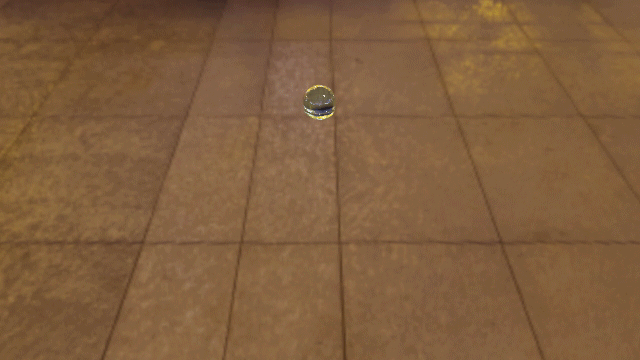

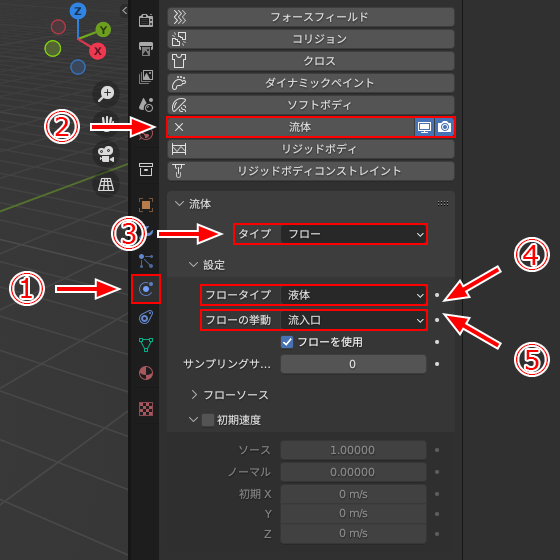
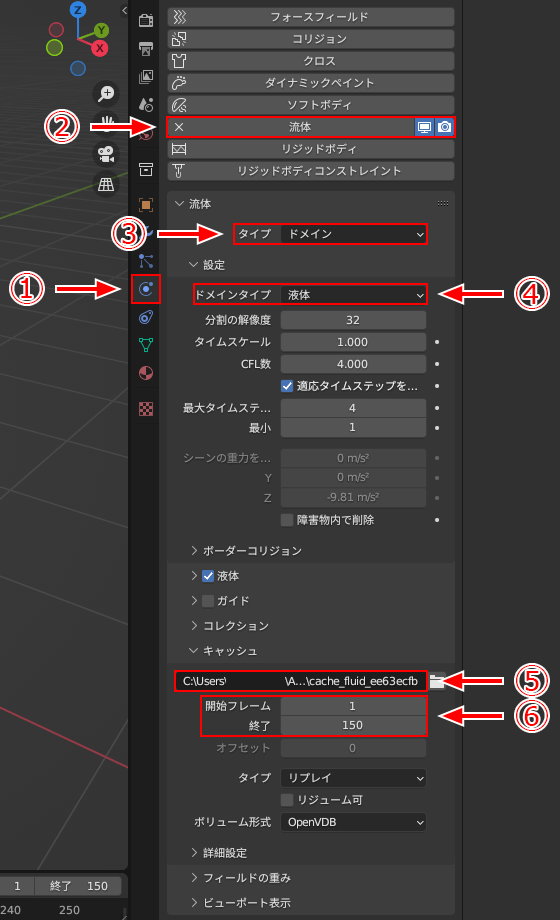


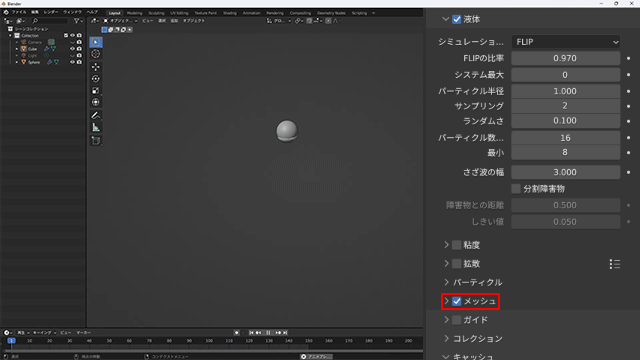

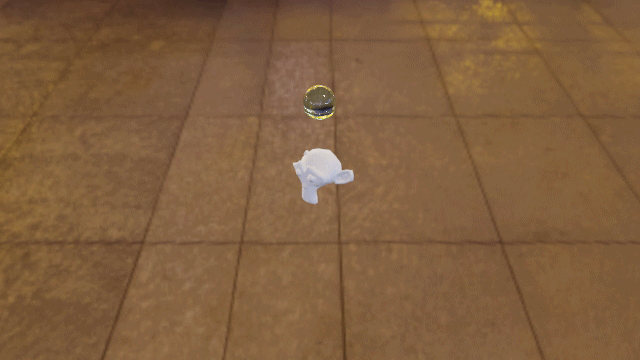









コメント